
ドコよりも早い?!WinActor7.5を触ってみた ~シナリオ作成ガイド編~
こんばんは、かーでぃです。
純国産RPAである、WinActorの ver7.5が17日にリリースされました!
(おめでとうございますー👏)
かなり盛沢山なバージョンアップを含んでおります。
詳細はリリースノートから…
さて、この中で一番の注目はなんといっても生成AI連携ではないでしょうか?もう1つ、Pythonスクリプトの実行も気になりますし、他の機能もきになります!
ということで、これから数回に分けて、新機能をちょっとづつ確認していきたいと思いますー!!
シナリオ作成ガイド
本日、Pythonスクリプト実行について書くつもりだったのですが、PC環境がわるいのか、まったく動いてくれず…ということで、今日は、シナリオ作成ガイドを見ていきます。
こちらの機能、ガイドに沿ってプロパティを埋めていき、最後に「シナリオ作成ボタン」を押すと、シナリオが生成できるというものでした。
自分で指示をしながらなので、手間はかかりますが、生成AIでシナリオを作らせるよりかは、質の高いモノができます(笑
シナリオ作成ガイドによる作成
シナリオ作成ガイドに沿って作成するには、新規作成時に「ガイド利用」での作成を選択しなければいけません。
作っている最中でガイドに頼もう!ということはできません。
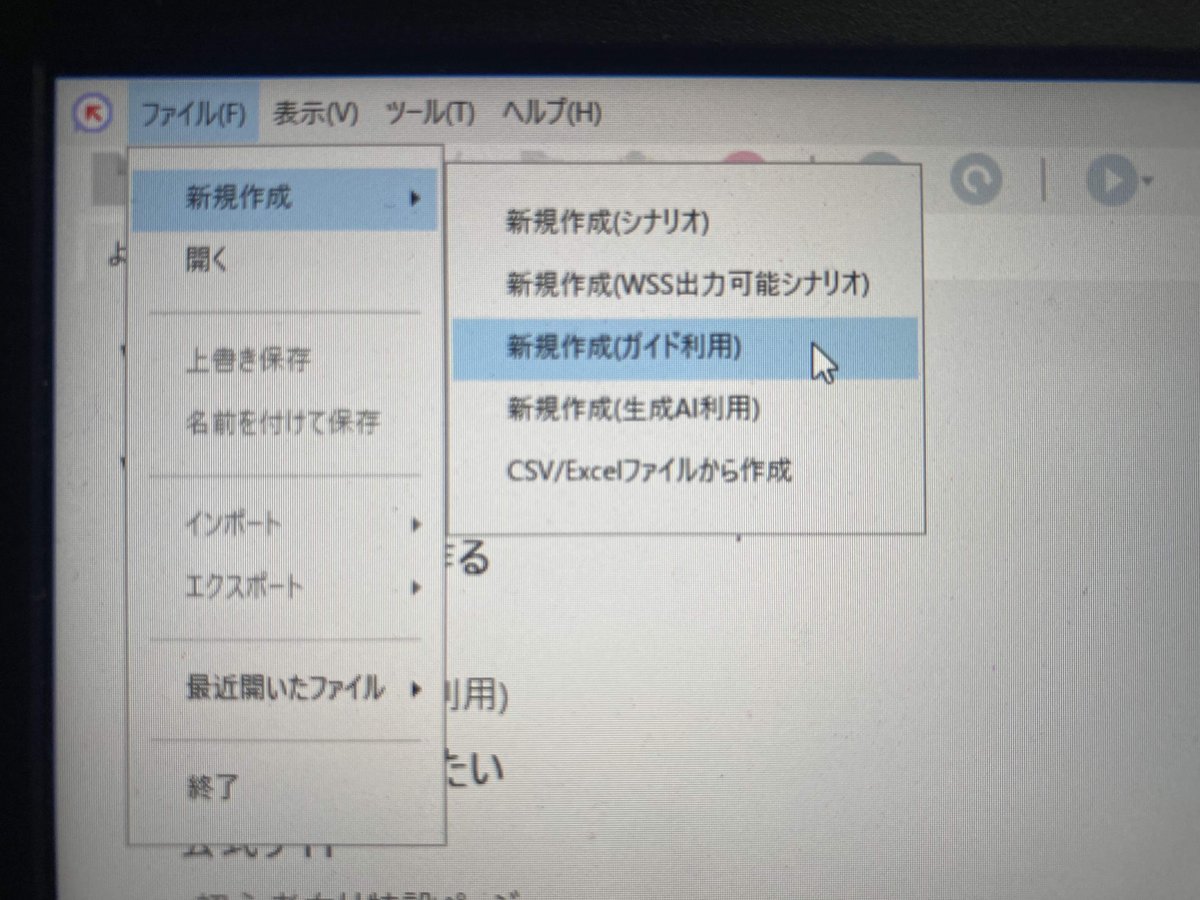
4つの画面
下記は、シナリオ作成ガイドで新規作成した画面です。
画面中央が作成エリアです。ここで、シナリオ作成のガイドを行います。
左側上部は、情報の取得/読み取りを行うライブラリが並んでいます。まずは、こちらのライブラリから何を入力値として扱うかを指定します。
左側下部は、情報の書き出し/設定を行うライブラリが並んでいます。どちらにもエクセルがありますが、上部はエクセルから値を取得し、下部のエクセルで値を書き込みます。
右側がガイドになります。こちらに、何をすればいいのか指示が出ますので、こちらの指示に沿ってプロパティを埋めて行けば大丈夫です。

とりあえず、左上からフォルダ情報の取得を選択してドロップしてみました。
フォルダ名は、当該フォルダのパスをしています。
その下にあるのは、サブフォルダも対象にするか、しないかの選択肢です。ここでは「しない」を選択しました。
フィルタは、ワイルドカードを使って、PDFファイルのみを抽出します。
情報の名前は、取得した情報(フォルダ内に含まれるファイル名)を格納する変数です。

次は、フォルダ取得の繰り返しの中に、エクセル出力処理を入れました。
これで、フォルダ内のすべてのPDFファイルを、エクセルに転記することができそうです。
未入力のプロパティは赤枠が付き、右側にガイドが表示されているのが、わかるかとおもいます。

さて、これで準備は整いましたので右下の「シナリオを作成する」ボタンを押しましょう。
すると、こんな感じのシナリオが生成されます。
実際、自分の手で作ればもっとステップ数の少ないシナリオになるでしょうが、とりあえずが、完全にノーコードでWinActorのシナリオが作成できるのは便利そうです。

まとめ
冒頭では触れましたが、生成AIによるシナリオ生成よりも、こちらで指示した方が正確なシナリオができるんじゃないかと思います。
ここでは省略してしまいましたが、各ノード、各ライブラリのプロパティもしっかりと入っております。
ただ、ガイド付きでシナリオが出来ても、最終的にそのシナリオをメンテするのは、通常のシナリオ画面でメンテすることになるので、結局のところ、そちらも勉強する必要はありますので、自分も含めてしっかりと勉強していきたいと思います。
この記事が気に入ったらサポートをしてみませんか?
